산업기술








Pulsonix는 정교한 PCB 설계 도구이지만 사용하기 쉽도록 구성되었습니다. 친숙한 운영 환경을 제공하기 위해 Microsoft Windows 스타일의 그래픽 사용자 인터페이스를 중심으로 제작되었습니다.
Pulsonix를 실행하면 메인 애플리케이션 창이 나타납니다. MDI(다중 문서 인터페이스)를 작동하므로 다양한 Pulsonix 회로 설계 유형과 라이브러리 및 추가 도구를 원하는 수와 조합으로 열 수 있습니다.
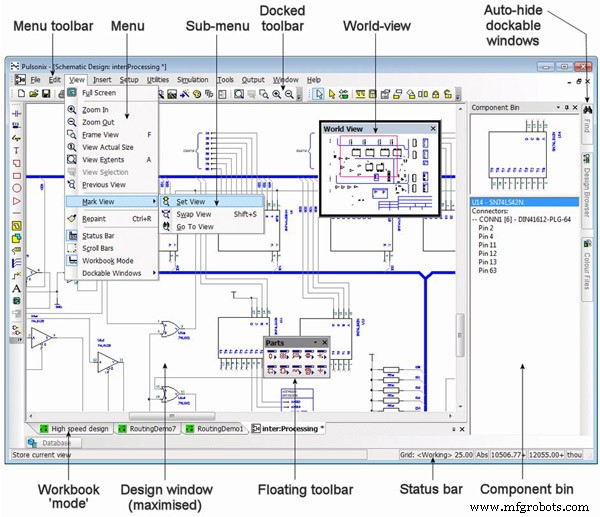
• 실행 취소 및 다시 실행
Pulsonix에는 제품을 통해 사용할 수 있는 무제한 다중 레벨 실행 취소 및 다시 실행 기능이 포함되어 있습니다. 실행 취소를 사용하여 완료된 마지막 작업을 되돌릴 수 있습니다. 다시 실행을 순차적으로 사용하여 둘 이상의 작업을 실행 취소할 수 있습니다. 또한 작업의 여러 반복을 대화식으로 시도하는 유용하고 유연한 도구가 될 수 있습니다.
실행 취소 및 다시 실행 단계는 설정된 최대 수준까지만 다시 사용할 수 있습니다. 모든 작업을 실행 취소/다시 실행에 사용할 수 있는 것은 아니며 사용할 수 없는 작업 목록은 실행 취소 아래의 온라인 도움말에 나열되어 있습니다.
실행 취소 레벨의 수는 옵션 기능 및 일반 탭의 설정 메뉴에서 설정됩니다.
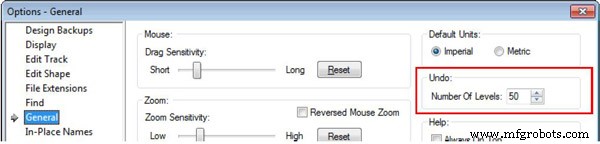
• 아이템 이동
Pulsonix에서 물체를 이동하는 방법은 두 가지가 있습니다. 첫 번째이자 가장 널리 사용되는 방법은 대화식 이동이 필요할 때 사용하기 위한 끌어서 놓기 방법입니다. 모드를 선택하지 않고 사용할 수 있다는 점에서 모덜리스입니다. 두 번째 방법은 이동 모드입니다. 편집 도구 모음 버튼과 상황에 맞는 메뉴에서 액세스할 수 있습니다. 마우스 왼쪽 버튼으로 항목을 이동할 수 있습니다.
• 거울
Schematics 내에서 Mirror는 기호 경계 상자의 중심을 축 점으로 사용하여 구성 요소 또는 문서 기호를 뒤집습니다. Schematics의 텍스트는 미러링할 수 없습니다.
Schematics 내의 연결, 버스 및 모양과 함께 사용하면 모든 동적 세그먼트를 반대 대각선 지점으로 미러링할 수 있습니다. 이는 모든 2개 구간에 적용되지만 2개 이상 또는 2개 미만 구간에는 적용되지 않습니다.
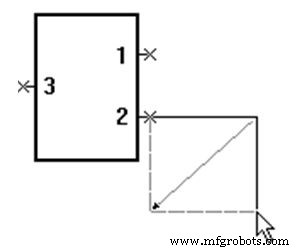
PCB 편집기에서 사용할 때 Mirror에는 세 가지 효과가 있습니다. 첫 번째는 완전한 구성 요소, 문서 기호 및 텍스트를 디자인의 다른 면으로 뒤집을 것입니다(대체 반대 면을 사용할 수 있는 경우). 표면 실장 부품(표면 실장 패드가 표면 레이어에 정의됨)인 경우 패드는 디자인의 다른 면에도 자동으로 미러링됩니다. 두 번째 효과는 전체 디자인 모양에 적용되며 동일한 레이어의 모양을 미러링합니다. 세 번째 모드는 두 개의 동적 세그먼트에서 작동합니다.
구성 요소 및 문서 기호는 해당 위치를 유지하기 위해 구성 요소 원점 축을 중심으로 미러링됩니다. 아래 다이어그램은 회전 후 구성 요소가 어떻게 보이는지 보여주지만 명확성을 위해 오른쪽으로 이동했습니다. 축 포인트는 미러링되면 실제로 일치합니다.
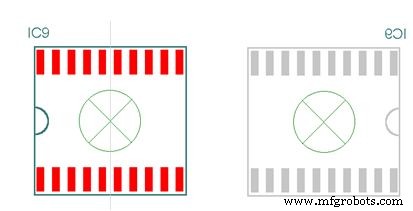
• 회전 항목
회전은 디자인 내의 대부분의 항목에 사용할 수 있습니다. 편집 도구 모음에서
회전 단계는 1/100,000도까지 정의할 수 있으며 이 수준의 정밀도는 극/방사형 격자를 사용할 때 항목의 정확한 회전을 허용합니다. 각도 또는 라디안의 정밀도 및 회전 단위 유형은 단위 대화상자의 각도 단위 아래 설정 메뉴에서 정의할 수 있습니다.
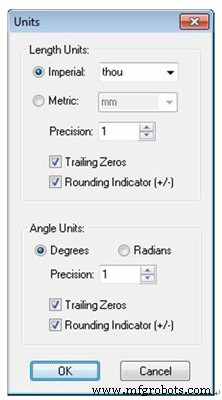
• 단위
기본 작업 단위는 영국식과 미터법 간에, 각도 단위의 경우 디그레스와 라디안 간에 변경할 수 있습니다. 이것은 대화 상자에 표시되고 사용자가 편집한 좌표 및 길이의 단위입니다. 설정 메뉴의 단위 대화 상자는 이러한 단위와 표시되는 정밀도를 정의하는 데 사용됩니다.
설계 단위는 단위 정밀도 설정에 관계없이 1/100미크론의 정밀도로 내부 데이터베이스에 저장됩니다.
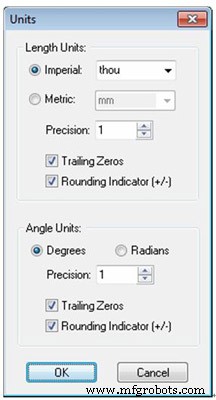
• 그리드
그리드 대화 상자를 사용하면 디자인의 그리드에 대한 설정을 추가하거나 변경할 수 있습니다. 그리드 대화 상자는 설정 메뉴에서 사용하거나 그리드 단계 대화 상자에서 그리드 버튼을 선택하여 사용할 수 있습니다.
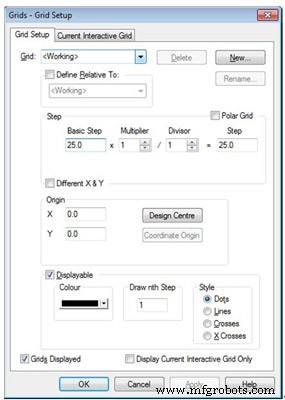
먼저 새로 만들기 버튼을 사용하여 이름을 입력하여 자신만의 그리드를 정의할 수 있습니다. 그런 다음 그리드 단계와 승수(필요한 경우 나누기)를 입력해야 합니다. Multiplier 및 Divider 항목을 사용하여 반올림 오류가 발생하지 않는 분수 그리드를 생성합니다. 표시 가능 확인란을 선택하여 가시성을 설정할 수도 있습니다. 확인을 선택하면 격자가 저장되고 표시됩니다(확대/축소 수준이 허용하는 경우).
n번째 단계 그리기 상자를 사용하여 그리드 표시를 변경하여 원하는 수의 그리드 단계를 그릴 수 있습니다. 그리드가 10개의 그리드 포인트마다 필요한 경우에 유용할 수 있습니다. 그리드의 스타일은 점, 선, 십자 및 X 십자 사이에서도 변경할 수 있습니다. 표시되는 다른 그리드에 대해 각각의 혼합도 허용되지만 사용되는 색상은 신중하게 선택해야 합니다.
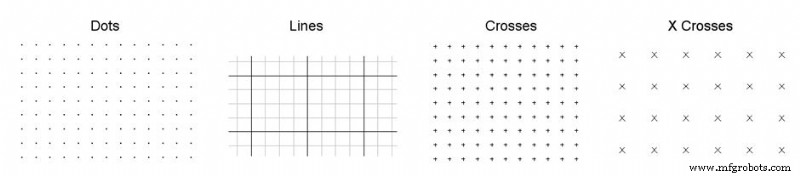
Pulsonix 내에서 새 Schematic을 시작하는 방법에는 여러 가지가 있습니다.
ㅏ). 제공된 기술 파일 및/또는 도면 프로파일로 시작하십시오. 이것은 Pulsonix 설계를 시작하는 데 선호되고 권장되는 방법입니다.
비). 기술 파일 및 도면 프로파일이 없는 빈 설계로 시작하십시오. 필요한 스타일 등을 필요에 따라 디자인에 추가할 수 있습니다.
씨). 가져오기 메커니즘을 사용하여 다른 시스템에서 디자인을 가져오는 것으로 시작합니다. 회로도를 가져오면 도면 프로필과 마찬가지로 기술 파일을 만들 수 있으며 라이브러리를 가져오거나 디자인에서 만들 수 있습니다.
아래 논의는 기술 파일 및 도면 프로파일이 있거나 없는 기본 시작을 다룹니다. 그런 다음 자연스러운 디자인 흐름을 가이드로 사용하여 디자인을 구축하고 필요에 따라 디자인 항목을 추가하고 각 주제는 프로세스의 한 기능을 다룹니다.
• 기본 파일로 새 도면 시작하기
현재 Pulsonix에서 열려 있는 활성 창에 관계없이 새로 만들기 옵션을 사용하여 새로운 도식 설계를 시작할 수 있습니다. 이 대화 상자는 새 디자인(회로도 및 PCB), 라이브러리 항목, 기술, 프로필을 시작하고 라이브러리 항목 생성 마법사에 액세스하는 데에도 사용할 수 있습니다.
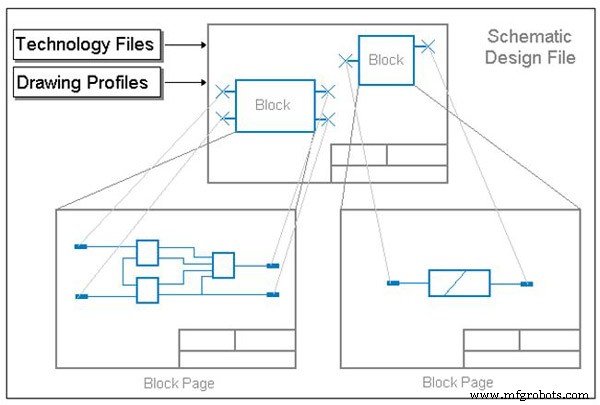
• 구성 요소 추가
설계 설정이 설정되고 도면 프로파일(페이지 테두리)이 삽입되면 도식 편집기에서 설계를 생성할 준비가 된 것입니다. 시도할 첫 번째 프로세스 중 하나는 도식 설계에 기호를 삽입하는 것입니다. Pulsonix는 이를 위해 Insert Component 기능을 제공합니다. 부품 및 기호 콘텐츠가 생성되어 해당 라이브러리에 저장됩니다. 부품 항목에는 부품 이름, 풋프린트(PCB로 변환이 필요하지 않은 경우 선택 사항) 및 해당 도식 기호 또는 부품이 다중 게이트 구성 요소를 나타내는 경우 여러 기호가 포함됩니다.
구성요소 삽입을 사용하면 적절한 라이브러리에서 필요한 파트를 선택할 수 있습니다.
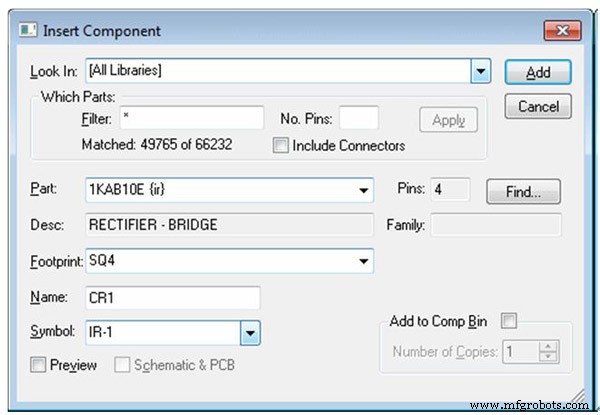
• 커넥터 추가
ㅏ). 삽입 메뉴를 클릭하고 커넥터 핀 옵션을 클릭합니다.
비). 찾는 위치:드롭다운 목록을 사용하여 사용할 부품 라이브러리를 선택합니다.
씨). 커넥터 부품 이름 목록이 대화 상자에 나타납니다. 커넥터로 라이브러리에 추가된 부품만 표시됩니다. 필터를 사용하여 이 목록을 관심 있는 부분으로 줄이십시오.
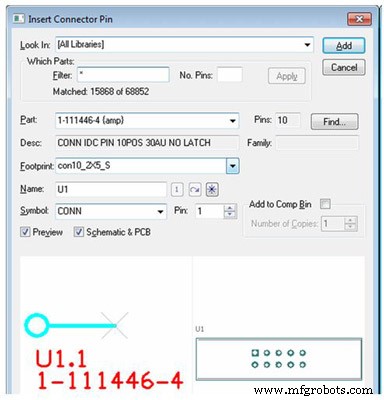
디). 드롭다운 목록을 사용하여 부품 목록에서 추가할 커넥터 부품을 선택합니다.
이자형). Pin:
을 사용하여 추가하려는 핀 번호를 변경합니다(제공된 기본값이 적합하지 않은 경우):에프). 커넥터(또는 여러 복사본)를 구성 요소 저장소에 직접 추가하거나 추가 버튼을 사용하여 디자인에 대화식으로 커넥터 핀을 추가합니다.
g). 구성 요소 저장소에 추가하는 경우 대화 상자로 즉시 돌아가고 그렇지 않으면 다음 단계를 따르십시오.
시간). 마우스를 사용하여 커넥터 핀을 원하는 위치로 이동하고 클릭하여 디자인에 배치합니다.
나). 동일한 부품을 사용하여 커넥터 핀을 계속 배치합니다. 각 핀은 디자인의 다음 자유 핀 번호로 자동 증가됩니다. 또는 구성 요소의 모든 핀이 추가된 경우 구성 요소 이름은 디자인의 다음 자유 이름으로 자동 증가됩니다.
제이). Esc 키를 눌러 커넥터 핀 추가 대화 상자로 돌아갑니다.
• 디자인 시작하기
새로운 회로 기판 레이아웃을 시작하는 방법에는 여러 가지가 있습니다. 시작하는 방법은 Pulsonix Schematic 설계, netlist 또는 Schematics 설계가 있는 종이에 따라 달라집니다.
ㅏ). Pulsonix Schematic Capture를 PCB 시스템에 대한 "프런트 엔드"로 사용. 그물과 구성 요소는 통합 환경에서 PCB로 변환됩니다.
비). 다른 CAE 또는 Schematic 시스템에서 파생된 넷리스트 사용
씨). Pulsonix PCB 설계 편집기를 사용하여 대화식으로 즉석에서 설계를 생성합니다. 즉, 초기 넷리스트 없이 PCB를 설계할 때 연결 및 구성 요소를 추가하기만 하면 됩니다.
• PCB 레이아웃을 위한 설계 설정
PCB 디자인을 시작하기 전에 디자인 항목 추가를 시작할 때 디자인 편집기가 예상대로 작동하는지 또는 요구하는 대로 작동하는지 확인해야 합니다.
디자인 항목의 많은 특성은 디자인 설정 대화 상자, 특히 기본값 및 이름 지정 탭에서 설정됩니다. 기본값 페이지는 디자인에 새 항목을 추가할 때 사용되는 레이어, 스타일, 테스트포인트 및 기타 기능 옵션을 설정합니다.
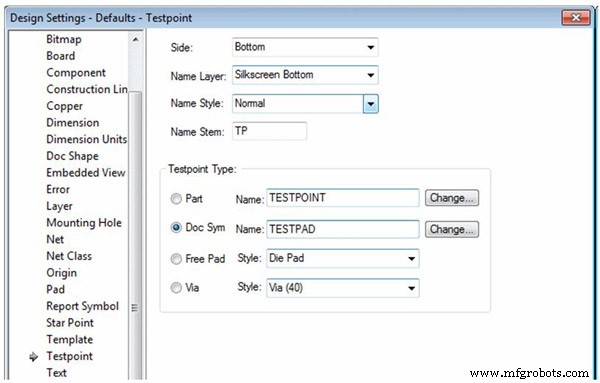
Pulsonix는 PCB 제조를 위한 전문적인 회로 레이아웃 플롯을 생성하기 위한 출력 메커니즘을 제공합니다. 사용 가능한 플롯 유형은 전문 제조 시설에 이르기까지 PCB의 가정용 생산에 적합합니다. 모든 플롯 및 드릴링 출력은 출력 메뉴의 CAM/플롯 옵션에 있습니다. 이 옵션에서 플롯할 레이어 또는 레이어 조합, 축척, 회전, 플롯의 위치 및 "기계" 드라이버를 선택할 수 있습니다.
이 옵션에서 다음을 출력할 수 있습니다.
ㅏ). Gerber 274-X(확장 Gerber 형식) 및 274-D 형식 사진 플롯
비). HPGL 펜 플롯
씨). 설치된 Windows 드라이버를 사용하여 Windows 프린터 플롯
디). 수치 제어 드릴링(NC 드릴) 정보
이자형). ODB++ 형식
에프). 보고서 작성기 옵션에서 생성된 파일 형식 지정
g). 문서화용 PDF 파일
이 구절에서 언급된 측면은 Pulsonix의 기본 단계 및 기능 중 일부입니다. 실제 업무에 적용하면 더 많은 것을 발견할 수 있습니다.
10년 이상의 경험을 가진 중국 기반 PCB 제조업체인 PCBCart는 맞춤형 설계 PCB를 인쇄할 수 있는 기능을 갖추고 있습니다. PCB 설계 파일을 생산할 준비가 되었습니까? 가격 계산기를 사용하여 PCB 가격 견적부터 시작할 수 있습니다.
유용한 리소스:
• 효율적인 PCB 제조를 위한 파일 요구 사항
• 다양한 부가 가치 옵션이 있는 전체 기능 PCB 제조 서비스
• PCBCart의 표준 기능 내에서 회로를 설계하여 PCB 제조 가격 절감
• PCB 제조 프로젝트에 대한 견적 생성에 대한 상세 매뉴얼
• PCB 제조를 제외하고 PCBCart는 전체 턴키 PCB 조립 서비스도 제공합니다.
산업기술
PCB에 적용되는 제조를 위한 가장 기본적인 형태의 디자인은 PCB 디자인 소프트웨어에서 디자인 룰과 디자인 룰 체크를 사용하는 것이다. 설계 규칙 검사(DRC)는 설계를 검토하여 PCB 제작자의 제조 능력을 준수하는지 확인하는 프로세스입니다. 일반적으로 설계자는 PCB 제작자가 제작사로부터 지원하는 가장 높은 허용 오차를 받고 이러한 허용 오차를 설계 프로그램에 로드한 다음 예상 설계에 대해 설계 규칙 테스트를 실행합니다. 설계 규칙 검사는 일반적으로 PCB 설계 소프트웨어에 통합되며 일반적으로 추가 서비스로 간주되지 않습니다.
현대 과학 기술의 발전은 전자 부품의 소형화 및 전자 제품의 SMT 기술 및 장치의 대량 적용으로 이어집니다. SMT 제조 장치는 완전 자동, 고정밀 및 고속의 속성을 가지고 있습니다. 자동화 정도가 높아지기 때문에 PCB 설계에 대한 요구 사항이 높아집니다. PCB 설계는 SMT 장치 요구 사항을 충족해야 합니다. 그렇지 않으면 제조 효율성과 품질이 영향을 받거나 컴퓨터 자동 SMT가 완료되지 않을 수도 있습니다. 예를 들어, MARK가 완전히 충족되지 않으면 기계가 자주 고장날 수 있습니다. PCB 형상, Clamping Edg